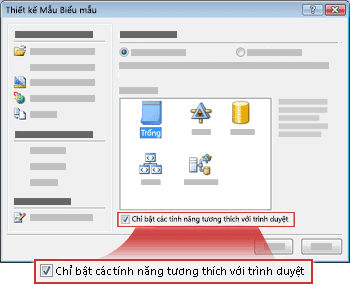Lưu ý: Chúng tôi muốn cung cấp cho bạn nội dung trợ giúp mới nhất ở chính ngôn ngữ của bạn, nhanh nhất có thể. Trang này được dịch tự động nên có thể chứa các lỗi về ngữ pháp hoặc nội dung không chính xác. Mục đích của chúng tôi là khiến nội dung này trở nên hữu ích với bạn. Vui lòng cho chúng tôi biết ở cuối trang này rằng thông tin có hữu ích với bạn không? Dưới đây là bài viết bằng Tiếng Anh để bạn tham khảo dễ hơn.
Khi bạn thiết kế mẫu biểu mẫu của bạn, bạn có thể chọn để tạo mẫu biểu mẫu có thể mở hoặc điền trong InfoPath hoặc trình duyệt Web. Nếu mẫu biểu mẫu có thể mở và điền bằng cách sử dụng một trình duyệt, sau đó nó được gọi là một mẫu biểu mẫu tương thích với trình duyệt. Kiểu này của mẫu biểu mẫu có thể rồi được trình duyệt hỗ trợ khi nó được phát hành đến máy chủ chạy InfoPath Forms Services.
Bài viết này mô tả cách để chọn một thiết đặt cho một mẫu biểu mẫu, khi bạn lần đầu tiên tạo mẫu biểu mẫu hoặc sau khi bạn đã tạo mẫu biểu mẫu tương thích. Nếu bạn không chắc chắn về thiết đặt tương thích hiện tại cho mẫu biểu mẫu của bạn, bạn có thể tham chiếu đến khu vực tương thích trên thanh trạng thái InfoPath, nằm ở góc dưới bên phải của cửa sổ InfoPath.
Trong bài viết này
Tổng quan về tính tương thích trình duyệt
Tất cả các mẫu biểu mẫu có tương thích với InfoPath — tức là người dùng có thể mở và sửa biểu mẫu trong InfoPath, giả sử rằng những người dùng có InfoPath được cài đặt trên máy tính của họ.
Nếu bạn có quyền truy nhập vào máy chủ chạy InfoPath Forms Services, bạn có thể thiết kế mẫu biểu mẫu chứa hai loại người dùng — những người có InfoPath được cài đặt trên máy tính của họ và những người không. Trong trường hợp sau, người dùng điền biểu mẫu trong trình duyệt Web được hỗ trợ, không trong InfoPath. Nếu người dùng của bạn đã cài đặt InfoPath, họ có thể mở biểu mẫu trong InfoPath và họ có thể trải nghiệm toàn bộ các tính năng biểu mẫu. Điền vào biểu mẫu trong một trình duyệt người dùng có quyền truy nhập một tập hợp hơn chỉ bao gồm các tính năng, nhưng lợi ích không thể sử dụng biểu mẫu, ngay cả khi họ không có InfoPath được cài đặt trên máy tính của họ. Nếu bạn lập kế hoạch để phát hành mẫu biểu mẫu của bạn vào máy chủ chạy InfoPath Forms Services, bạn phải giữ các hạn chế ghi nhớ.
Quy trình thiết kế mẫu biểu mẫu tương thích với trình duyệt bao gồm cách xác định thiết đặt, lên, khi bạn lần đầu tiên tạo mẫu biểu mẫu, hoặc mới hơn, trong khi thiết kế mẫu biểu mẫu tương thích. Sau khi bạn thiết kế mẫu biểu mẫu tương thích với trình duyệt, bạn có thể kiểm tra, phát hành và trình duyệt cho phép nó sao cho người dùng có thể điền nó trong một trình duyệt.
Xác định một thiết đặt tương thích khi bạn tạo một mẫu biểu mẫu
Trong hộp thoại thiết kế biểu mẫu , bạn có thể chọn để cho phép chỉ các tính năng tương thích với trình duyệt để sử dụng trong mẫu biểu mẫu của bạn. Nếu bạn thực hiện điều này, InfoPath điều khiển hoặc tính năng không được hỗ trợ trong mẫu biểu mẫu tương thích với trình duyệt được ẩn hoặc bị vô hiệu hóa sao cho bạn không muốn sử dụng chúng trong mẫu biểu mẫu của bạn.
-
Trên menu tệp , bấm thiết kế mẫu biểu mẫu.
-
Bên dưới thiết kế mới trong hộp thoại thiết kế mẫu biểu mẫu , bấm Mẫu biểu mẫu.
-
Trong bộ sưu tập dựa trên , hãy thực hiện một trong các thao tác sau:
-
Để xác định nguồn dữ liệu khi bạn thiết kế mẫu biểu mẫu, hãy bấm trống.
-
Để dùng dịch vụ Web hoặc cơ sở dữ liệu dưới dạng nguồn dữ liệu cho mẫu biểu mẫu, hãy bấm cơ sở dữ liệuhoặc dịch vụ Web . Tùy chọn này cho phép bạn truy vấn hoặc gửi dữ liệu nguồn dữ liệu bên ngoài.
-
Để sử dụng tệp XML (.xml) tài liệu hoặc tệp Sơ đồ XML (.xsd) làm nguồn dữ liệu, bấm XML hoặc lược đồ.
-
Để sử dụng thông tin kết nối dữ liệu trong một tệp ghép nối dữ liệu làm cơ sở cho nguồn dữ liệu, hãy bấm Thư viện kết nối.
-
-
Để tạo mẫu biểu mẫu bạn tương thích với InfoPath Forms Services, chọn hộp kiểm bật các tính năng tương thích với trình duyệt chỉ , và sau đó bấm OK.
Mẫu biểu mẫu mới mở ra trong InfoPath. Trong góc dưới bên phải của các cửa sổ InfoPath, trong thanh, từ trạng thái tương thích: InfoPath và InfoPath Forms Services xuất hiện sao cho bạn biết mẫu biểu mẫu sẽ làm việc trong trình duyệt Web cũng như trong InfoPath.
-
Thiết kế của mẫu biểu mẫu bạn vẫn thường làm.
Nếu một tính năng không được hỗ trợ trên một máy chủ đang chạy InfoPath Forms Services, tính năng đó xuất hiện mờ trong giao diện người dùng và bạn sẽ không thể thêm nó vào mẫu biểu mẫu của bạn. Tương tự, nếu một điều khiển cụ thể không được hỗ trợ, nó sẽ không xuất hiện trong ngăn tác vụ điều khiển .
Thay đổi thiết đặt tương thích cho mẫu biểu mẫu hiện có
Bạn có thể thay đổi thiết đặt tương thích hiện tại cho mẫu biểu mẫu hiện có ở bất kỳ điểm trong quá trình thiết kế. Ví dụ, nếu bạn kế thừa một mẫu biểu mẫu thông thường, InfoPath chỉ từ một đồng nghiệp và bây giờ bạn muốn nó để tương thích với trình duyệt, bạn có thể thay đổi các thiết đặt tương thích hiện có cho mẫu biểu mẫu.
Mẫu biểu mẫu InfoPath chỉ có thể chứa các tính năng không được hỗ trợ trong mẫu biểu mẫu tương thích với trình duyệt, chẳng hạn như vai trò người dùng, ngăn tác vụ tùy chỉnh hoặc điều khiển cái chi tiết. Sau khi bạn xác định thiết đặt tương thích mới, bạn có thể xem danh sách các vấn đề về tương thích kết quả từ chuyển đổi các thiết đặt trong ngăn tác vụ Bộ kiểm tra thiết kế .
-
Mở mẫu biểu mẫu.
-
Để mở ngăn tác vụ Bộ kiểm tra thiết kế , bấm Kiểm tra thiết kế trên menu công cụ .
-
Ở phía trên cùng của ngăn tác vụ Bộ kiểm tra thiết kế , bấm Thay đổi thiết đặt tương thích.
-
Trong hộp thoại Tùy chọn biểu mẫu , bên dưới trình duyệt tương thích, bấm thiết kế mẫu biểu mẫu mà có thể mở trong trình duyệt hoặc InfoPath, sau đó bấm OK.
Lưu ý: Trong một số trường hợp, bạn có thể gặp lỗi khi bạn tìm cách để thay đổi thiết đặt tương thích. Ví dụ, nếu bạn đã sử dụng quản lý quyền thông tin (IRM) để hạn chế quyền mẫu biểu mẫu hiện có, bạn phải loại bỏ thiết đặt đó trước khi bạn có thể thay đổi thành công thiết đặt tương thích.
Ngăn tác vụ Bộ kiểm tra thiết kế sẽ hiển thị lỗi thông báo và có kết quả từ việc thay đổi thiết đặt tương thích.
Bảng sau đây mô tả sự khác biệt giữa báo và lỗi trong ngăn tác vụ Bộ kiểm tra thiết kế .
Biểu tượng
Loại
Mô tả
Lỗi
Mẫu biểu mẫu sẽ không hoạt động đúng. Bạn cần khắc phục lỗi trước khi bạn phát hành mẫu biểu mẫu.
Thông báo
Mẫu biểu mẫu có thể không hoạt động như mong muốn. Thư ít nghiêm trọng hơn lỗi. Bạn có thể chọn địa chỉ thư trước khi bạn phát hành mẫu biểu mẫu.
-
Bên dưới Trình duyệt tương thích trong ngăn tác vụ Bộ kiểm tra thiết kế , bấm vào văn bản của lỗi hoặc các thư bạn muốn xem lại. Khi bạn thực hiện điều này, một trong những điều sau đây thường xảy ra:
-
Nếu vấn đề kết quả từ một điều khiển không được hỗ trợ hoặc đối tượng khác trên mẫu biểu mẫu, InfoPath sẽ tự động chọn điều khiển hoặc đối tượng đó cho bạn. Để biết thêm chi tiết về vấn đề, bấm chuột phải vào điều khiển hoặc đối tượng trên mẫu biểu mẫu, sau đó bấm Thêm chi tiết trên menu lối tắt.
-
Nếu vấn đề kết quả từ một thiết đặt không được hỗ trợ — ví dụ, nếu của mẫu biểu mẫu xác định vai trò người dùng sẽ không hoạt động trong mẫu biểu mẫu tương thích với trình duyệt — InfoPath sẽ hiển thị một cảnh báo mang tính mô tả hơn giải thích các vấn đề.
-
-
Xem lại các lỗi tương thích trình duyệt và sửa chúng.
Lưu ý: Nếu bạn không sửa lỗi, bạn vẫn có thể phát hành mẫu biểu mẫu tương thích với trình duyệt tới máy chủ chạy InfoPath Forms Services. Tuy nhiên, bạn sẽ không thể để cho phép duyệt mẫu biểu mẫu trên máy chủ, điều này có nghĩa mà mọi người không thể hiển thị hoặc điền vào biểu mẫu trong trình duyệt Web.
-
Xem lại thư tương thích trình duyệt và quyết định xem bạn cần khắc phục lỗi đó.
-
Để cập nhật danh sách thông báo và lỗi khi bạn giải quyết chúng, hãy bấm làm mới.